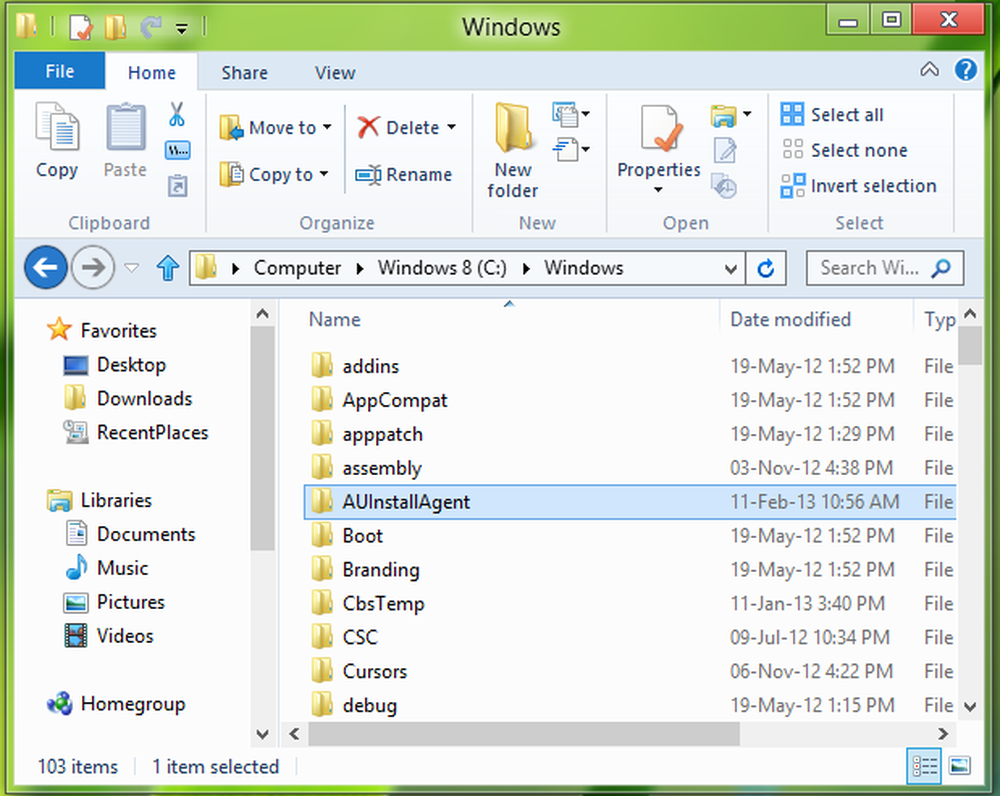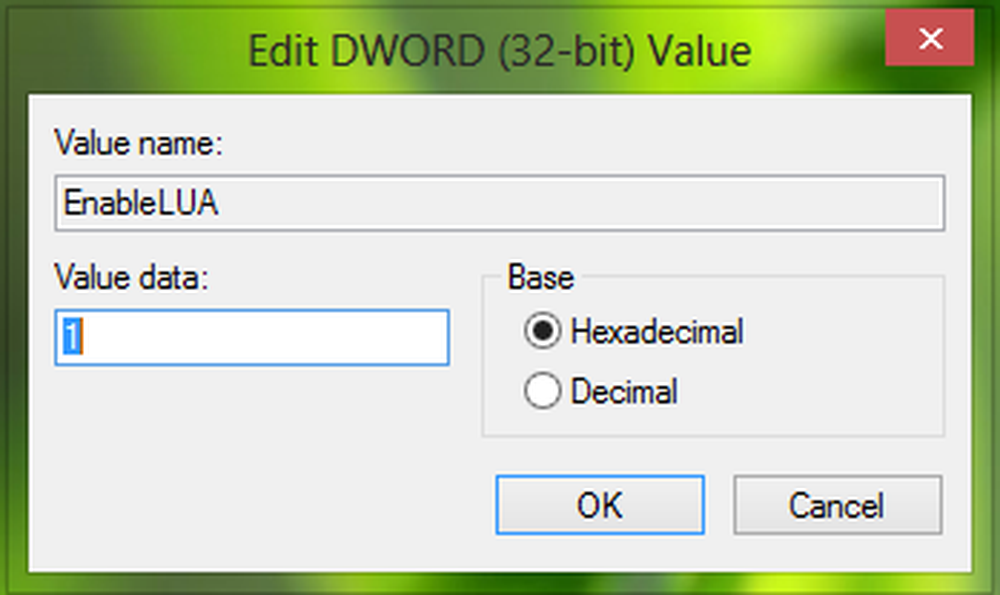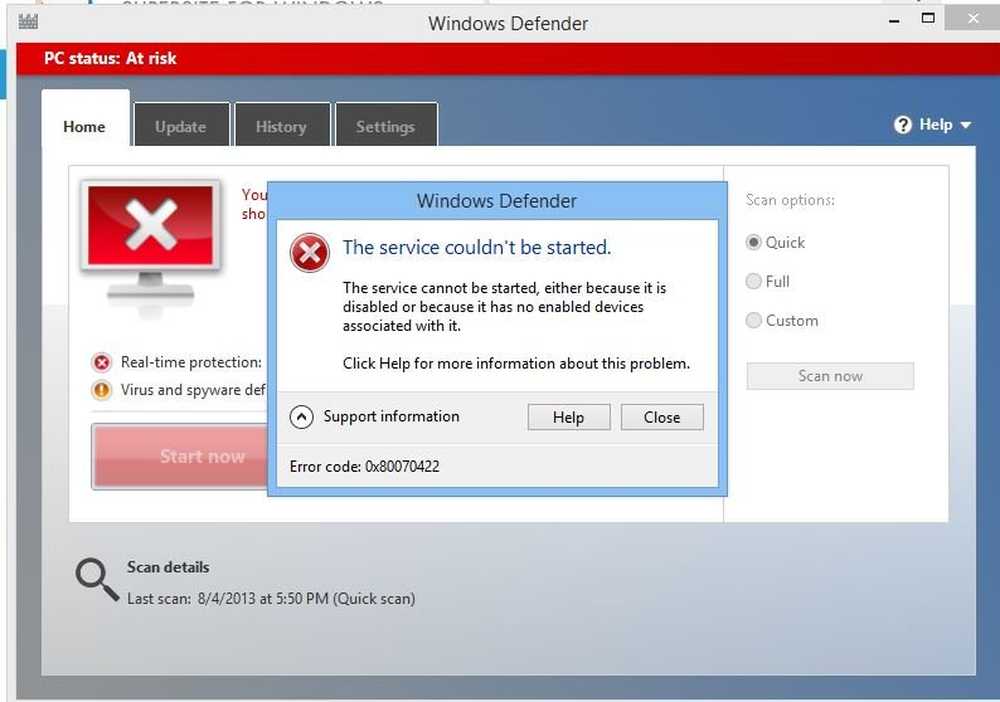Error 0x800701e3, la solicitud falló debido a un error de hardware fatal

Hay muchas cosas que pueden salir mal, mientras que incluso las operaciones más simples se realizan en una computadora. La razón detrás de esto es el hecho de que varias operaciones pequeñas compensan la operación más grande que se realizará. Y cuando alguno de estos más pequeños no puede funcionar correctamente, bloquea la operación en su totalidad y se emite un código de error. Error 0x800701e3 es uno de los errores que se producen cuando se produce un error en el Explorador de archivos de Windows 10 cuando se inicia una transferencia de un disco a otro. Hoy vamos a revisar cómo solucionar este error..

0x800701e3, la solicitud falló debido a un error de hardware fatal
Nuestras siguientes sugerencias le ayudarán a corregir el error 0x800701e3 en Windows 10:
- Ejecutar Check Disk.
- Ejecutar Restaurar sistema.
- Formatear la unidad de destino.
- Compruebe el atributo SMART.
1] Use Check Disk
Usaremos la versión de línea de comandos de ChkDsk para hacer más.
Ejecute el símbolo del sistema como administrador y ejecute el siguiente comando:

chkdsk: / f / r / x / b
Comenzará a verificar errores y corregirlos. De lo contrario se mostrará un mensaje diciendo - Chkdsk no puede ejecutarse porque el volumen está en uso por otro proceso. ¿Desea que la programación de este volumen se verifique la próxima vez que se reinicie el sistema? (S / N)
Golpear Y para programar la comprobación de disco la próxima vez que se reinicie el sistema.
2] Usar Restaurar sistema
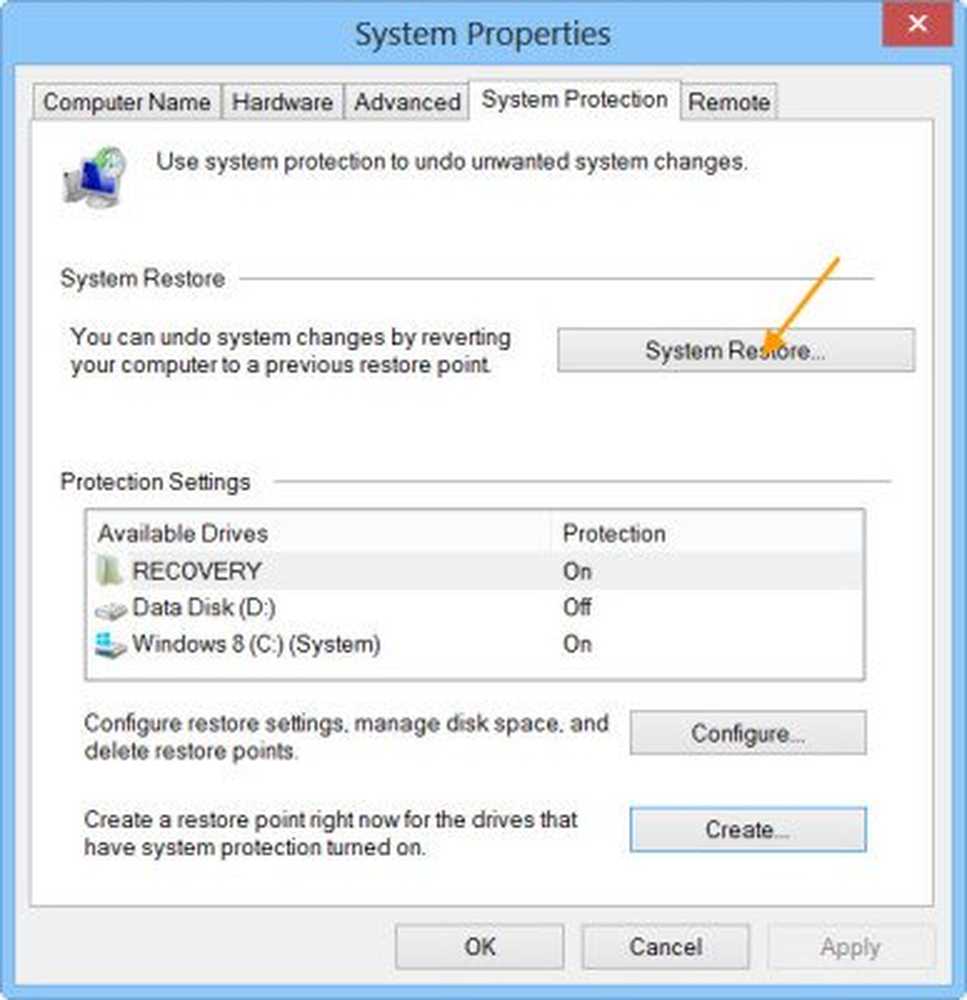
Tipo sysdm.cpl en el cuadro de búsqueda de inicio y pulsa Intro. Seleccione la pestaña etiquetada como Proteccion del sistema y luego elegir el Proteccion del sistema lengüeta.
Ahora se abrirá una nueva ventana donde tendrá que elegir el que desee. Punto de restauración del sistema. Después de seleccionar el punto de restauración del sistema deseado, siga las instrucciones en pantalla para restaurar su computadora..
Compruebe si este método fue capaz de resolver su problema.
3] Formato de la unidad de destino
Abra el Explorador de archivos. Haga clic derecho en la unidad que está encontrando el error que se menciona arriba.
En el menú contextual, seleccione Formato. Se abrirá una nueva mini ventana..
Para el menú de Sistema de archivos, seleccione la opción de NTFS desde el menú desplegable.

Marque la casilla que está etiquetada como Formato rápido. Finalmente, haga clic en comienzo.
Cabe destacar que esto eliminará todos los contenidos de su dispositivo de almacenamiento..
4] Compruebe los atributos SMART
En un indicador de comandos elevado, use WMIC (línea de comandos de Instrumental de administración de Windows) para obtener el estado de la unidad:
Estado de la unidad de disco wmic
Si hay un error de SMART, podría indicar una falla potencial; de lo contrario verá el estado devuelto como OK.
Espero que algo ayude!